Para sentirse más cómodo con cualquier aplicación, lo ideal sería poder elegir o configurar un tema. Poder personalizar aplicaciones como esta puede agregar un toque individual adicional, en lugar de tener que usar el esquema de color genérico.
Desafortunadamente, con combinaciones de colores alternativas como el modo oscuro que solo están ganando terreno recientemente, es probable que el soporte generalizado para más opciones de personalización aún esté muy lejos.
El navegador Opera en Android tiene temas claros y oscuros, pero además de eso, viene con una selección de cinco colores de acento. Esto le da mucho más control sobre la apariencia de la aplicación que lo que ofrecen la mayoría de las aplicaciones.
Para seleccionar el esquema de color que desea usar, debe abrir la configuración de la aplicación de Opera. Para poder acceder a la configuración de la aplicación, primero toque el icono de Opera en la parte inferior derecha de la aplicación.
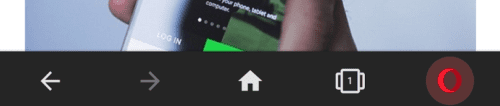 Toque el icono de Opera en la esquina inferior derecha de la aplicación para poder acceder a la configuración de la aplicación.
Toque el icono de Opera en la esquina inferior derecha de la aplicación para poder acceder a la configuración de la aplicación.
A continuación, toque «Configuración» en la parte inferior del panel emergente.
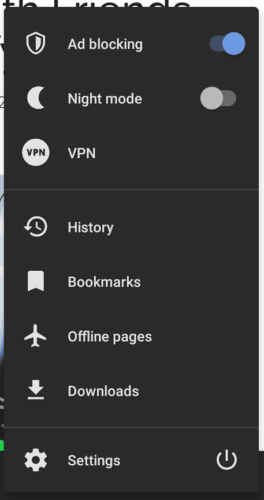 Toque «Configuración» en la parte inferior del panel emergente para abrir la configuración.
Toque «Configuración» en la parte inferior del panel emergente para abrir la configuración.
En Configuración, toque la quinta opción hacia abajo, etiquetada «Apariencia».
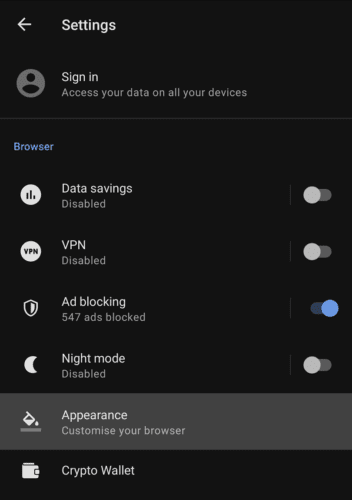 Toca «Apariencia», que será la quinta opción hacia abajo.
Toca «Apariencia», que será la quinta opción hacia abajo.
En la configuración de apariencia, la primera opción que puede elegir es el tema general. «Claro» y «Oscuro» seleccionarán temas claros y oscuros respectivamente, con «Sistema de seguimiento» correspondiente a la selección de temas de su teléfono.
Directamente debajo de estas opciones hay cinco círculos de colores, tóquelos para elegir entre las opciones de color de acento. Sus opciones son azul, rojo, gris, verde y morado. Estos acentos afectan los colores de los botones, los títulos y el nuevo fondo de la página de pestañas.
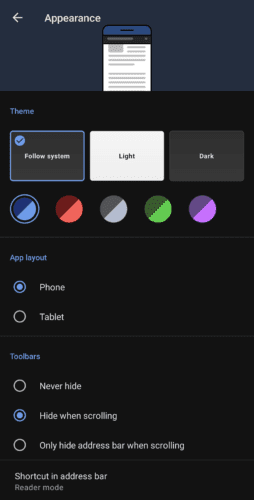 Seleccione un tema y un color de acento para configurar el aspecto de su navegador.
Seleccione un tema y un color de acento para configurar el aspecto de su navegador.
La siguiente opción de apariencia le permite elegir entre el diseño de la aplicación para móvil y tableta. También puede configurar si las barras de herramientas se ocultan automáticamente cuando se desplaza por la página web.
la última opción de la página, «Acceso directo en la barra de direcciones», le permite seleccionar un icono funcional que aparecerá en la barra de direcciones, dándole una acción de acceso directo, como guardar la página como PDF.
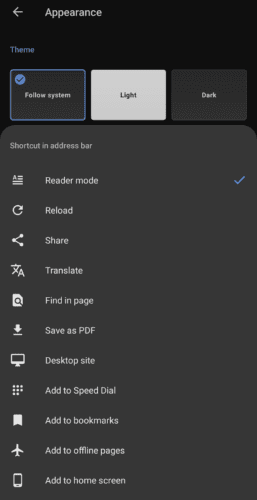 «Atajo en la barra de direcciones» le permite elegir un atajo útil para mostrar en el lado derecho de la barra de direcciones.
«Atajo en la barra de direcciones» le permite elegir un atajo útil para mostrar en el lado derecho de la barra de direcciones.